Win10系统下微软cortana怎么关闭
Win10出了一个新功能:Cortana小娜,但是本人觉得这样的功能并不适用于我。但是,即便不启用Cortana小娜,在Win10进程中也会看到Cortana小娜在启动着,这不仅耗费了内存、CPU,而且看着也不顺眼。那么,Win10彻底关闭Cortana小娜进程呢?下面,小编给大家分享关闭微软cortana的经验。
当前windows10系统已经确定会把 Cortana 语音助手集成在PC版系统中,让它成为我们日常生活与办公的助手。在任务栏上左侧Windows图标旁边显示一个搜索框,可以在搜索框中输入关键字搜索电脑中的某个程序或应用,不过有用户就觉得多余,下面,小编给大家介绍微软cortana关闭的操作步骤了。
微软cortana怎么关闭
1、鼠标点击桌面左下角的开始菜单按钮

cortana电脑图解-1
2、点击开始菜单中的齿轮
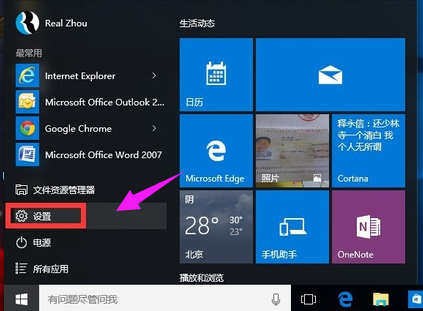
微软电脑图解-2
3、在设置界面点击隐私选项
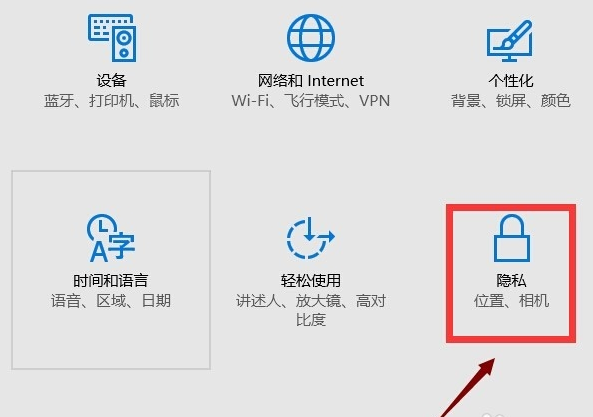
关闭小娜电脑图解-3
4、在隐私菜单列表中选择--语音,墨迹书写和键入选项
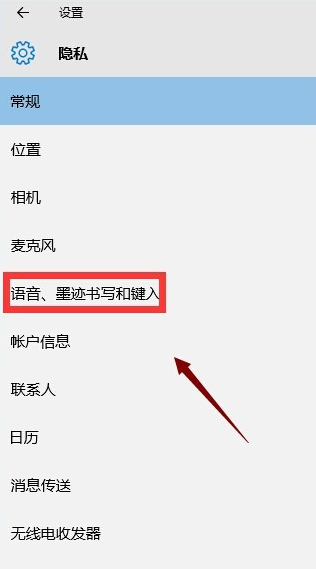
cortana电脑图解-4
5、点击页面中的--停止收集有关我的信息

微软小娜电脑图解-5
6、系统提示关闭后小娜也会关闭,点击关闭按钮
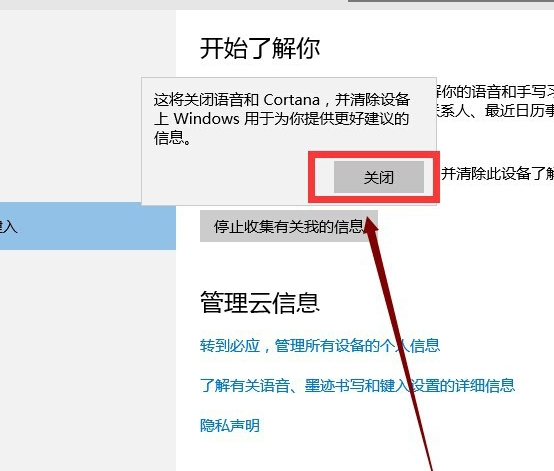
关闭小娜电脑图解-6
7、出现了解按钮,小娜已经关闭成功。
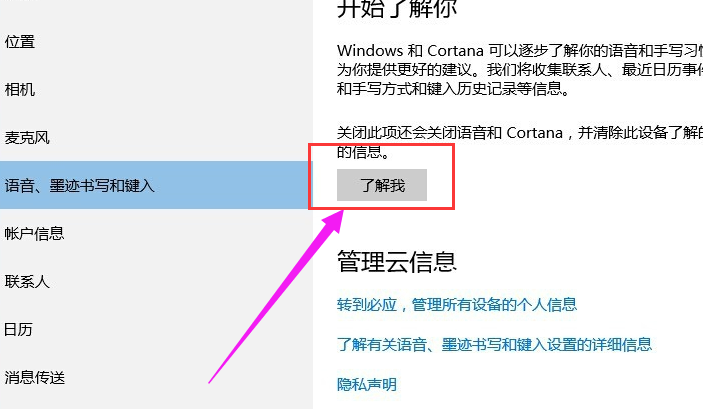
微软电脑图解-7
以上就是关于微软cortana关闭的操作步骤了。










